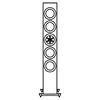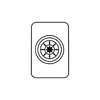FAQ et dépannage
LS50 WIRELESS II
A1. Comment dois-je installer le LS50 Wireless II ?
A2. Quelles sont les caractéristiques de routeurs compatibles avec le LS50 Wireless II ?
A3. Puis-je utiliser un routeur maillé ?
A4. À quelle distance l’une de l’autre puis-je placer les deux enceintes ?
A5. Puis-je rattacher l’enceinte primaire au canal gauche ?
A6. Dois-je coupler les deux enceintes ?
A7. À quoi sert le câble Ethernet présent dans l’emballage ?
B1. Quelle est la meilleure option de streaming pour les différentes applications ?
B3. La sortie du caisson de basses est-elle mono ou stéréo ?
C1. Que dois-je faire pour connecter le LS50 Wireless II à un autre réseau ?
C3. Comment puis-je signaler un problème ?
C4. Aucune des deux enceintes n’émet de son.
C5. Il y a des décrochages sur les deux enceintes.
C6. L’enceinte secondaire n’émet pas de son.
C7. Il y a des décrochages sur l’enceinte secondaire.
C8. Le son n’est pas synchronisé avec l’image lorsque j’utilise le LS50 Wireless avec un téléviseur.
C9. J’ai connecté les enceintes à un téléviseur avec un câble HDMI, pourquoi n’y a-t-il pas de son ?
C11. Je ne trouve pas une station de radio ou un podcast dans l’application KEF Connect.
RÉPONSES
A1. Comment dois-je installer le LS50 Wireless II ?
Tout d’abord, un réseau Wi-Fi domestique est requis. Ce réseau vous permettra de profiter de toutes les fonctionnalités et de maintenir le système à jour.
Téléchargez alors l’application KEF Connect dans l’App Store ou Google Play Store et installez-la sur votre appareil mobile. Suivez les instructions de l’application KEF Connect pour connecter les enceintes à votre réseau Wi-Fi domestique.
A2. Quelles sont les caractéristiques de routeurs compatibles avec le LS50 Wireless II ?
IEEE 802.11a/b/g/n/ac, IPv4, IPv6, bi-bande 2,4 GHz / 5 GHz
Pour une meilleure stabilité du streaming, notamment sur des fichiers musicaux haute résolution, un réseau Wi-Fi 5 GHz avec une vitesse de transmission du routeur d’au moins 1 300 Mbps est recommandé.
Les réseaux publics, d’entreprises, d’hôtels ou accueillant des invités sont souvent dotés de méthodes d’authentification ou de sécurité susceptibles d’empêcher la connexion des enceintes.Vous aurez peut-être besoin de l’aide de l’administrateur du réseau pour obtenir la configuration qui vous permettra d’accéder à toutes les fonctionnalités si vous utilisez ces types de réseaux.
Les routeurs LTE et hotspots mobiles fonctionnent, mais sont aussi susceptibles de consommer beaucoup de puissance de batterie et de données mobiles.
A3. Puis-je utiliser un routeur maillé ?
Oui, nous avons testé les routeurs maillés les plus populaires, et ils fonctionnent correctement avec le LS50 Wireless II.Toutefois, comme il n’existe pas encore de norme industrielle pour les routeurs maillés, chaque fabricant peut avoir sa propre technologie de maillage. Si votre routeur maillé ne fonctionne pas avec le LS50 Wireless II, assurez-vous que vous avez mis à jour votre routeur avec la dernière version du micrologiciel, ou contactez le fabricant pour trouver une solution.
A4. À quelle distance l’une de l’autre puis-je placer les deux enceintes ?
Sans fil : jusqu’à 8 mètres de distance, selon les conditions de votre réseau. Un environnement de réseau encombré présentera plus d’interférences et pourra nécessiter de réduire cette distance.
Avec câble : longueur de câble jusqu’à 10 mètres.
La distance d’écoute optimale entre les enceintes et l’auditeur dépendra de la distance qui sépare les enceintes primaire et secondaire. Essayez d’avoir approximativement la même distance entre les enceintes primaire et secondaire et entre les enceintes et l’auditeur.
A5. Puis-je rattacher l’enceinte primaire au canal gauche ?
Par défaut, l’enceinte primaire est associée au canal droit, et l’enceinte secondaire au canal gauche. Après avoir connecté les enceintes à votre réseau Wi-Fi domestique, vous pouvez inverser les canaux gauche/droit dans l’application KEF Connect.
A6. Dois-je coupler les deux enceintes ?
Non, les deux enceintes sont déjà couplées en usine. Si vous n’entendez pas de son depuis l’enceinte secondaire, voir le chapitre « Dépannage »
A7. À quoi sert le câble Ethernet présent dans l’emballage ?
Utilisez ce câble inter-enceintes pour connecter l’enceinte primaire et l’enceinte secondaire si vous préférez une meilleure résolution sonore (192 kHz/24 bit), ou si la connexion sans fil entre les enceintes n’est pas stable. Après avoir connecté le câble inter-enceintes, vous devez aussi activer le mode câble dans l’application KEF Connect.
B1. Quelle est la meilleure option de streaming pour les différentes applications ?
Recommandations sur les meilleures options de streaming sans fil en fonction des applications musicales/multimédia de vos appareils mobiles.
| Application | Protocole de streaming sans fil | |||||
|---|---|---|---|---|---|---|
| AirPlay 2 | Chromecast | ROON Ready | Protocole natif d’application de streaming musical | Application KEF Connect | Bluetooth | |
| Spotify | ✔ | ✔ | - | Spotify Connect ✔ | - | ✔ |
| TIDAL | ✔ | ✔ | ✔ | TIDAL Connect ✔ | ✔ | ✔ |
| QQ Music | ✔ | ✔ | - | QPlay ✔ | - | ✔ |
| Apple Music | ✔ | ✔ | - | - | - | ✔ |
| Amazon Music | ✔ | ✔ | - | - | ✔ | ✔ |
| Deezer | ✔ | ✔ | - | - | ✔ | ✔ |
| Qobuz | ✔ | ✔ | ✔ | - | ✔ | ✔ |
| Internet radio | ✔ | ✔ | - | - | ✔ | ✔ |
| Audio podcast | ✔ | ✔ | - | - | ✔ | ✔ |
| Youtube (audio) | ✔ | ✔ | - | - | - | ✔ |
✔ = Compatible
✔ = Compatible et recommandé pour la meilleure qualité audio et la stabilité du streaming.
B2. Puis-je lire un contenu audio en streaming à partir de YouTube, Netflix et d’autres médias sur le LS50 Wireless II ?
Selon le service, vous pouvez effectuer une lecture en streaming via AirPlay, Chromecast ou Bluetooth.
B4. Comment dois-je paramétrer les enceintes si je préfère régler le volume sur un équipement externe (pré-amplificateur, streamer audio, système multi-room) plutôt que dans l’application KEF Connect ?
Dans l’application KEF Connect :
1) Dans les paramètres, allez dans « Volume » et choisissez « -/+ » pour « Volume Display » (affichage du volume)
2) Sélectionnez la source en entrée appropriée.
3) Réglez le volume sur 71. La source sélectionnée est maintenant « Unity gain » (gain unitaire).
C1. Que dois-je faire pour connecter le LS50 Wireless II à un autre réseau ?
Une réinitialisation aux paramètres d’usine est nécessaire. Cela effacera le paramétrage réseau précédent et toutes les préférences EQ et système. Pour cela, maintenir le bouton Reset (R) sur le panneau arrière appuyé jusqu’à ce que le témoin LED situé au-dessus clignote.
C2. Que dois-je faire si je ne trouve pas mon LS50 Wireless II dans le réseau lors de l’installation ?
Attendez 30 à 40 secondes pour que les enceintes deviennent visibles dans la liste.
Si vous ne voyez toujours pas les enceintes, assurez-vous que votre appareil mobile, les enceintes et le routeur sont en visibilité directe (aussi proches que possible).
Les enceintes émettent sur le canal 2 (bande de 2,4 GHz). Si votre routeur chevauche ce canal, il peut en résulter des problèmes d’identification et de connexion. Accédez aux paramètres de votre routeur et configurez le canal de 2,4 GHz pour éviter de chevaucher le canal 2.
C3. Comment puis-je signaler un problème ?
Dans l’application KEF Connect, allez dans les paramètres puis dans « Support ». Pour que nous puissions mieux comprendre le problème, veuillez fournir un rapport descriptif.
C4. Aucune des deux enceintes n’émet de son.
Vérifiez que les enceintes sont activées et que le son n’est pas coupé.
Assurez-vous que vous avez sélectionné la bonne paire d’enceintes et la bonne source sonore.
Vérifiez le niveau de volume, il faut peut-être l’augmenter.
C5. Il y a des décrochages sur les deux enceintes.
Vérifiez si le problème vient du réseau, ou si vous devez connecter les enceintes à un canal moins encombré du routeur.
Modifiez la qualité du streaming audio dans l’application KEF Connect.
C6. L’enceinte secondaire n’émet pas de son.
Assurez-vous que l’enceinte secondaire est branchée sur l’alimentation électrique.
Regardez si la connexion entre les deux enceintes est perdue (clignotement des boutons Source et Volume moins sur le panneau supérieur de l’enceinte primaire).
Si la connexion est perdue, appuyez brièvement sur le bouton de couplage P/S (P) sur le panneau arrière de l’enceinte primaire pour rétablir la connexion. Attendez quelques instants pour que la connexion s’établisse. Remarque : n’appuyez pas sur le bouton pendant plus d’une seconde.
Si le problème persiste, connectez les enceintes avec le câble inter-enceintes et activez le mode câble dans l’application KEF Connect.
C7. Il y a des décrochages sur l’enceinte secondaire.
Si les enceintes sont connectées sans fil, essayez de les rapprocher l’une de l’autre.
Si le problème persiste, connectez les enceintes avec le câble inter-enceintes et activez le mode câble dans l’application KEF Connect.
C8. Le son n’est pas synchronisé avec l’image lorsque j’utilise le LS50 Wireless avec un téléviseur.
Essayez la fonctionnalité de temporisation ou de synchronisation audio de votre téléviseur si elle existe.
C9. J’ai connecté les enceintes à un téléviseur avec un câble HDMI, pourquoi n’y a-t-il pas de son ?
Assurez-vous que la source des enceintes est bien TV.
Regardez l’icône TV sur le panneau supérieur de l’enceinte primaire. Si l’icône TV clignote, la connexion HDMI n’est pas trouvée. Dans ce cas, assurez-vous que le câble HDMI est connecté au port eARC ou ARC de votre téléviseur.
Si l’icône TV s’éclaire par impulsions (variations graduelles d’intensité), seule la connexion CEC (et non la connexion ARC) est établie (le téléviseur peut répondre sans le son). Dans ce cas, faites ce qui suit :
La connexion HDMI CEC doit être activée sur le téléviseur. Étant donné que les constructeurs peuvent nommer cette connexion différemment (p. ex. Anynet+ pour Samsung, Simplink pour LG), référez-vous au manuel utilisateur de votre téléviseur pour savoir comment activer la connexion HDMI. Une fois la connexion HDMI CEC activée, l’icône TV du panneau supérieur devrait s’éclairer de façon fixe (les deux connexions CEC et ARC sont à présent établies).
S’il n’y a pas de son mais que tout le reste fonctionne, veuillez vous assurer que la sortie audio HDMI est réglée sur PCM (elle est souvent sur Dolby Digital par défaut). Comme les menus de paramétrage sont différents pour chaque fabricant, référez- vous au manuel utilisateur de votre téléviseur.
Pour l’entrée HDMI eARC, assurez-vous que le câble de connexion HDMI présente une grande vitesse avec Ethernet pour fournir une bande passante et une vitesse suffisantes.
Remplacez le câble HDMI (nos essais internes ont montré que des câbles HDMI de mauvaise qualité sont susceptibles de ne pas permettre d’établir la connexion).
Si le problème persiste, veuillez le signaler dans la section Support de l’application KEF Connect pour qu’il soit étudié. En attendant, utilisez la connexion optique en tant que solution de secours.
C10.J’ai connecté les enceintes à un téléviseur avec un câble optique, pourquoi n’y a-t-il pas de son ?
Assurez-vous que votre téléviseur est réglé sur sortie numérique audio au format PCM.
Si le problème persiste, essayez un autre câble optique ou une autre option de connexion (p. ex. HDMI).
C11.Je ne trouve pas une station de radio ou un podcast dans l’application KEF Connect.
Nous mettons à jour et développons constamment notre base de données de stations de radio et de podcasts.Veuillez utiliser la fonction Support dans l’application KEF Connect et nous envoyer le lien RSS du site internet. Après vérification, nous l’ajouterons à notre base de données.
La connexion et l’état de fonctionnement peuvent être vérifiés par le biais des couleurs et du mode d’éclairage des témoins LED du panneau supérieur de l’enceinte primaire.
| Témoin LED | État |
|---|---|
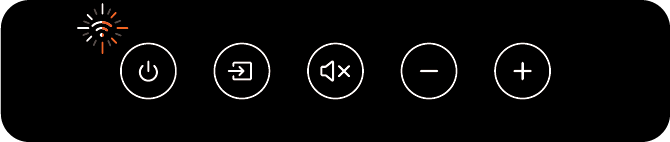 L’icône Wi-Fi clignote en blanc et ambré. |
Les enceintes essaient de se connecter à un réseau Wi-Fi. |
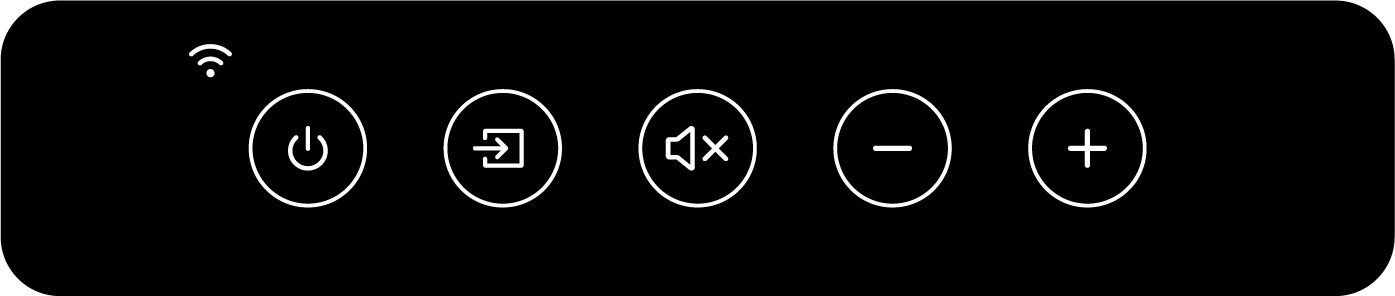 L’icône Wi-Fi s’éclaire en blanc fixe. |
Les enceintes sont connectées à un réseau Wi-Fi. |
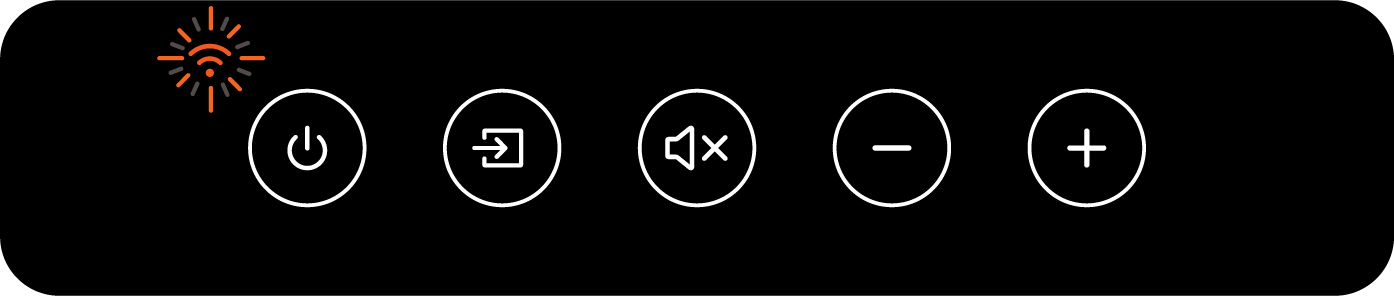 L’icône Wi-Fi clignote lentement en ambré |
Les enceintes ne parviennent pas à se connecter à un réseau Wi-Fi. |
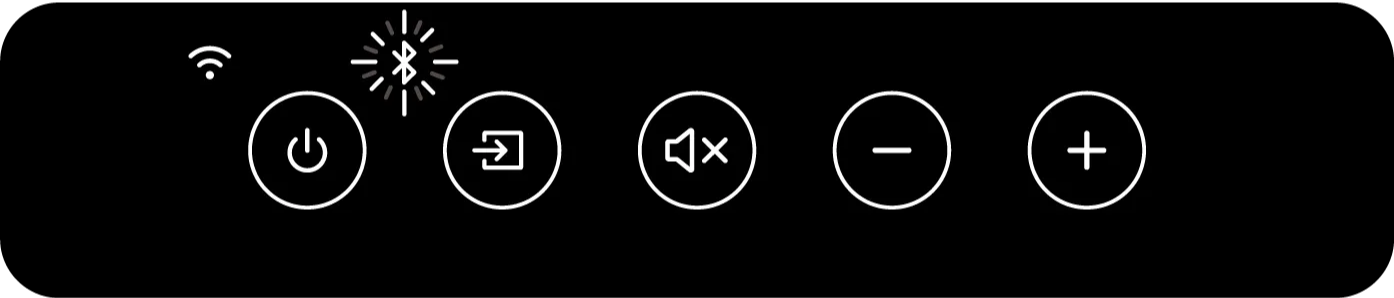 L’icône Bluetooth s’éclaire par impulsions. |
Mode recherche Bluetooth – Les enceintes sont prêtes à être couplées avec un appareil Bluetooth. |
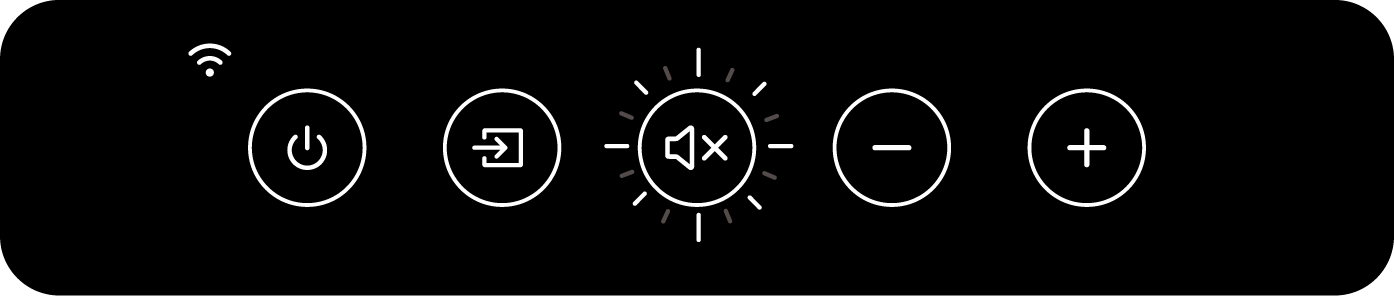 Le bouton Muet clignote. |
Le son des enceintes est coupé. |
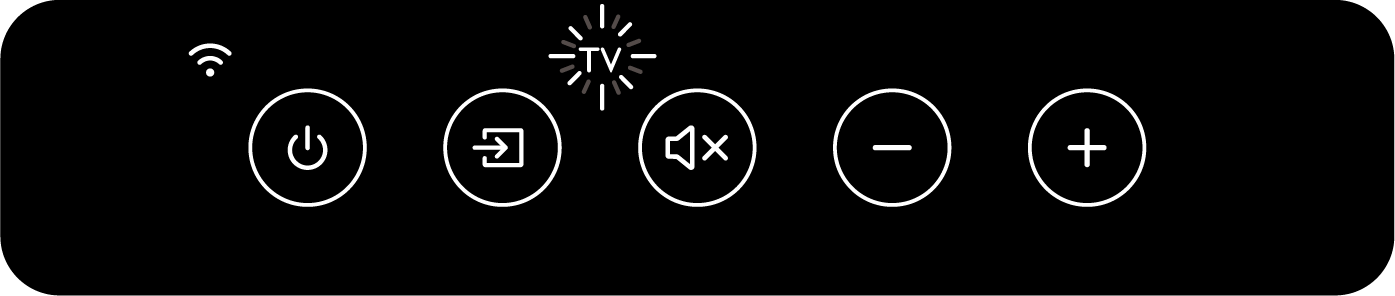 L’icône TV clignote. |
Le mode TV est sélectionné mais le câble HDMI n’est pas connecté. |
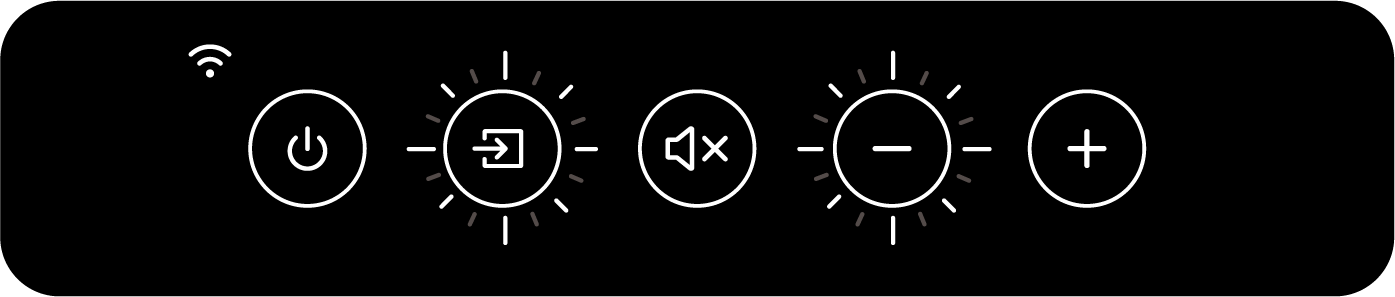 Le bouton Source et le bouton Volume moins clignotent. |
L’enceinte primaire ne parvient pas à trouver l’enceinte secondaire sans fil. Appuyez brièvement sur le bouton de couplage P/S (P) sur le panneau arrière de l’enceinte primaire pour rétablir la connexion. |
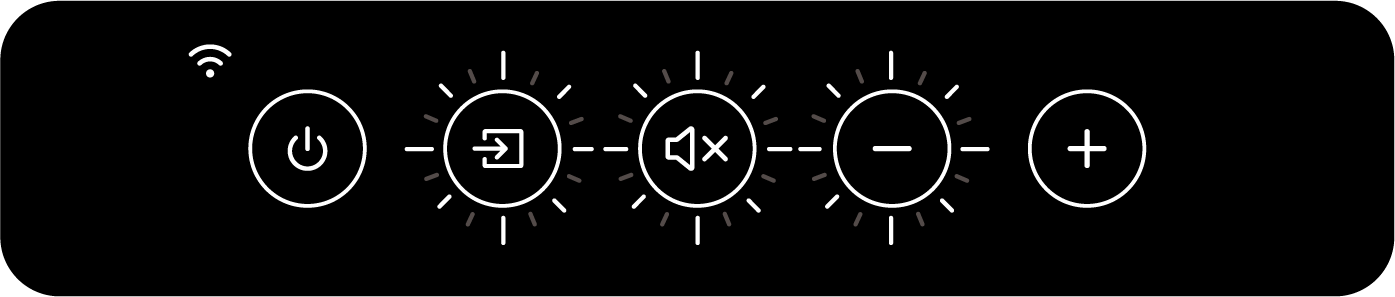 Le bouton Source, le bouton Muet et le bouton Volume moins clignotent. |
Le mode câble est activé, mais la connexion entre les enceintes n’est pas établie. Branchez le câble inter-enceintes sur les ports de connexion (T) des enceintes primaire et secondaire. |
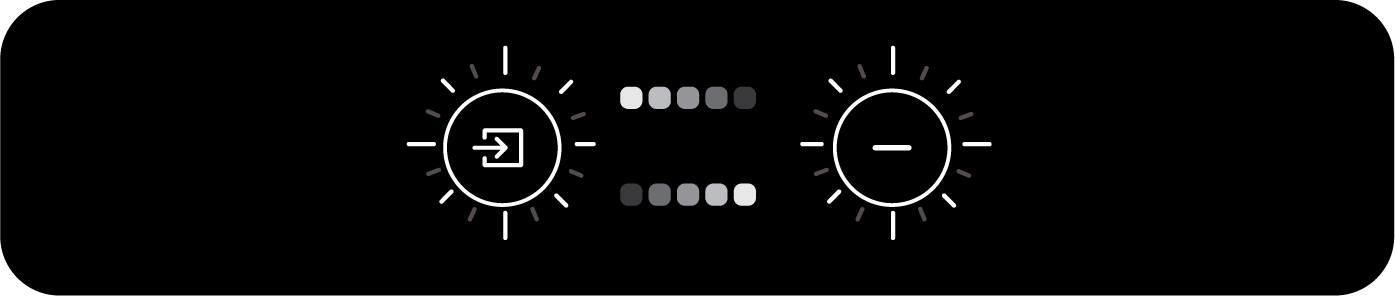 Le bouton Source et le bouton Volume moins clignotent alternativement. |
Une mise à jour du micrologiciel est en cours. Ne débranchez pas les câbles d’alimentation électrique avant la fin de la mise à jour. |
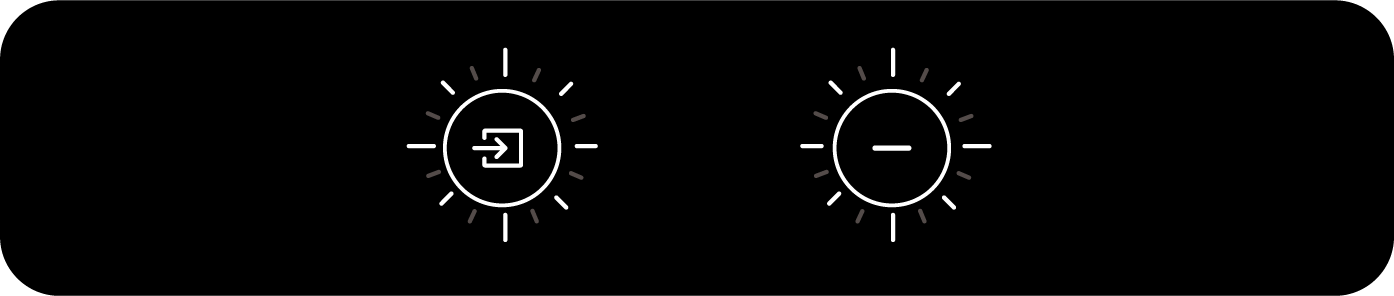 Le bouton Source et le bouton Volume moins clignotent lentement. |
La mise à jour du micrologiciel a échoué. N’appuyez pas sur le bouton Réinitialisation (R) de l’enceinte primaire. 1. Débranchez les câbles d’alimentation électrique des deux enceintes. Si le problème persiste, veuillez contacter votre vendeur KEF. |
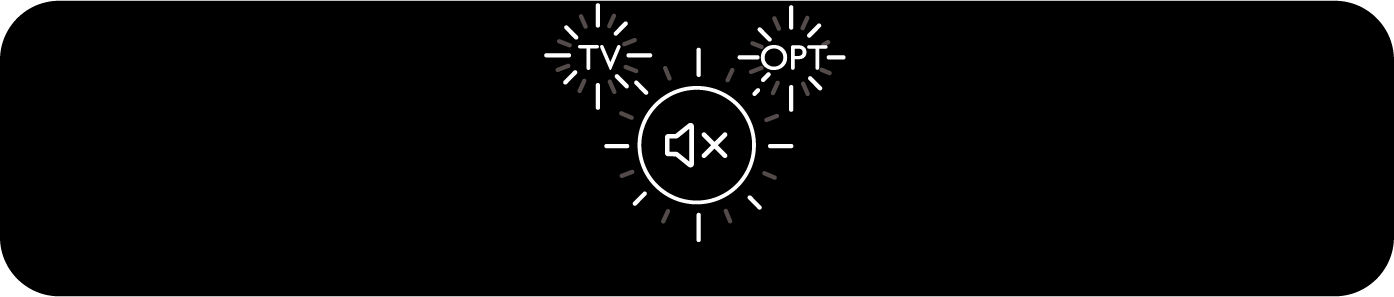 L’icône TV, l’icône OPT et le bouton Muet clignotent. |
Il y a une erreur système. 1. Débranchez les câbles d’alimentation électrique des deux enceintes. Si le problème persiste, veuillez contacter votre vendeur KEF. Remarque : une erreur système peut se produire si les connexions électriques ne sont pas adéquates. N’utilisez pas de rallonges électriques avec les enceintes. |